データ集計でよく使用されるROUNDDOWN/ROUNDUP関数について解説します。シート内の数多くの数値で四捨五入や切り捨て、切り上げを行わなければいけない時に便利な関数です。端数をなくして合計数値をぴったりにしたいときはこの関数を使ってみましょう。
ROUNDDOWN(ラウンドダウン)関数とROUNDUP(ラウンドアップ)関数
指定した数値の端数を切り捨て/切り上げができます。
ROUNDDOWN(ラウンドダウン)関数とは?
ROUNDDOWN(ラウンドダウン)関数は指定した数値の端数を切り捨てができる関数です。任意の桁数を指定することで、切り捨て箇所を指定できます。
| 書式 | =ROUNDDOWN(数値,桁数) | |
|---|---|---|
| 引数 | 数値 | 切り捨てしたい値(またはセル参照や数式)を指定 |
| 桁数 | 切り捨てる値の小数点以下の桁数を指定 | |
『34.56』を例に切り捨て/切り上げを考えてみましょう。
| 数式 | 結果 | 意味 |
|---|---|---|
| =ROUNDDOWN(34.56,-1) | 30 | 1の位を切り捨てる |
| =ROUNDDOWN(34.56,0) | 34 | 小数点以下第1位を切り捨てる |
| =ROUNDDOWN(34.56,1) | 34.5 | 小数点以下第2位を切り捨てる |
ROUNDUP(ラウンドアップ)関数
ROUNDUP(ラウンドアップ)関数指定した数値の端数を切り上げする関数です。任意の桁数を指定することで、切り上げ箇所を指定できます。
| 書式 | =ROUNDUP(数値,桁数) | |
|---|---|---|
| 引数 | 数値 | 切り上げしたい値(またはセル参照や数式)を指定 |
| 桁数 | 切り上げる値の小数点以下の桁数を指定 | |
| 数式 | 結果 | 意味 |
|---|---|---|
| =ROUNDUP(34.56,-1) | 40 | 1の位を切り上げる |
| =ROUNDUP(34.56,0) | 35 | 小数点以下第1位を切り上げる |
| =ROUNDUP(34.56,1) | 34.6 | 小数点以下第2位を切り上げる |
ROUNDDOWN関数を使って、8%の消費税分を加えた金額をセル[E4]に求めましょう。


- 1
セル[E4]をクリックします。
- 2
[数式]タブをクリックします。
- 3
[数学/三角▼]ボタンをクリックします。
- 4
一覧を下にスクロールして「ROUNDDOWN」をクリックします。

- 5
[関数の引数]ダイアログボックスが表示されます。

- 6
引数を設定します。
- 7
[OK]ボタンをクリックします。

- 8
セル[E4]に小数点以下が切り捨てられた金額(消費税込)が表示されます。
- 9
数式バーに「=ROUNDDOWN(B4*C4*1.08,0)」と表示されます。
ROUNDUP関数を使って、8%の消費税分を加えた金額をセル[F4]に求めましょう。


- 1
セル[F4]に小数点以下が切り上げられた金額(消費税込)が表示されます。
- 2
数式バーに「=ROUNDUP(B4*C4*1.08,0)」と表示されます。

- 3
オートフィル機能を使用して、セル[E4]と[F4]に作成した数式を、セル[E9]と[F9]までコピーします。その際、罫線の書式がコピーされないようにします。
Excelに関するその他の記事
- オートフィルの使い方
- AVERAGE関数の使い方
- Excel(エクセル)で重複をチェックする方法
- COUNT/COUNTA関数の使い方
- COUNTIF関数の使い方
- DATEDIF関数の使い方
- エラーインジケーター
- Excel(エクセル)でグラフを作成する方法
- IF関数の使い方
- エラーを非表示にする方法
- MAX/MIN関数の使い方
- ファイルにパスワードを設定する方法
- %(パーセント)表示にする方法
- Excel(エクセル)でデータを表にまとめる方法
- Excel(エクセル)で作成した資料を綺麗に印刷する方法
- Excel(エクセル)で便利なショートカットキー一覧
- SUBTOTAL関数の使い方
- SUM関数の使い方
- SUMIF関数の使い方
- TEXT関数の使い方~エクセルで日付から曜日を表示する~
- Excel(エクセル)で文字列と曜日や日付を結合する方法
- TODAY関数の使い方
- VLOOKUP関数/HLOOKUP関数の使い方